Tener una cuenta de Google y una cuenta de iCloud me pone en un aprieto extraño: me obliga a elegir entre aplicaciones (y beneficios) similares ofrecidas por ambas. Y cuando se trata de procesamiento de textos en línea, las cosas se ponen muy interesantes. Google ofrece Google Docs, mientras que iCloud trae a la mesa una versión reducida de iWork Pages.
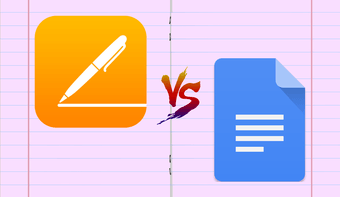
Tanto Google Docs como iCloud Pages son bastante decentes con las funcionalidades básicas de procesamiento de texto. Sin embargo, no es que no haya diferencias significativas. Después de mezclarme entre estos dos con bastante regularidad durante los últimos meses, tengo una buena idea sobre Google Docs e iCloud Pages.
Permítanme compartir mis pensamientos acerca de ambos procesadores de texto y cuál de ellos me pareció el más conveniente en mi uso diario.
Visita Google Docs
Visitar iCloud Pages
Tabla de contenidos [mostrar]
Impresiones iniciales
Google Docs existe desde hace más de 10 años, y eso se nota en su presencia. El procesador de textos se siente suave y deslizante y se carga inmediatamente en todos los navegadores principales gracias a las numerosas optimizaciones que recibe con frecuencia.
Sin embargo, parecía que Google Docs funciona mucho mejor en Chrome, lo que es comprensible ya que Google ha desarrollado ambos. El acceso y uso de Google Docs es prácticamente perfecto cuando accedes a Chrome con tu cuenta de Google.
Google Docs también está muy bien integrado en la unidad de disco duro de Google. Puede empezar a crear un documento de inmediato abriendo docs.new address en una nueva pestaña. La interfaz de usuario pulida de Google Drive también facilita la gestión de documentos. Añadir nuevas carpetas, mover archivos, compartir documentos en masa, etc., todo se siente suave y natural.
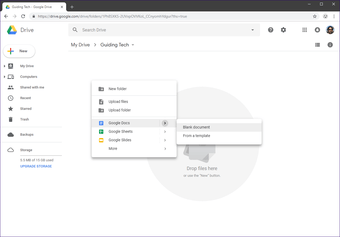 Haz clic con el botón derecho del ratón y, a continuación, selecciona Google Docs para empezar a crear documentos desde cualquier lugar de Google Drive.
Haz clic con el botón derecho del ratón y, a continuación, selecciona Google Docs para empezar a crear documentos desde cualquier lugar de Google Drive.
La pantalla de inicio dedicada de Google Docs también sirve como punto de partida alternativo. Proporciona una vista de pájaro de todas las actividades recientes, ofrece una galería de plantillas ingeniosas y facilita la apertura de archivos desde cualquier lugar de Google Drive.
Sin embargo, prefiero utilizar Google Drive como una ruta directa para crear documentos, ya que me parece mucho más conveniente desde el punto de vista de la gestión de archivos.
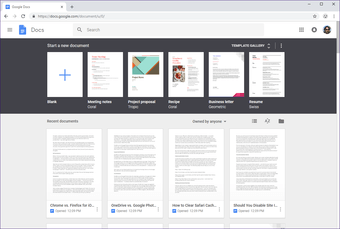 La pantalla principal de Google Docs organiza de forma ordenada tus documentos y plantillas recientes.
La pantalla principal de Google Docs organiza de forma ordenada tus documentos y plantillas recientes.
Por otro lado, encontré que las páginas de iCloud funcionan bastante bien en cuanto a rendimiento. Eso fue sorprendente, ya que era muy lento cuando lo intenté hace unos años. Sin embargo, para alguien que no ha usado las completas Páginas para Mac en bastante tiempo (lo que se parece bastante crudamente), me costó entender a su contraparte en línea. Me explayaré sobre eso más tarde.
La unidad iCloud integra las páginas iCloud, pero el procesador de texto no es accesible desde casi cualquier lugar. En lugar de ello, primero debo seleccionar Páginas a través del iCloud Launchpad, que me coloca en una carpeta dedicada dentro del diseño de la unidad iCloud con un aspecto similar al de una pantalla de inicio. Sólo entonces podré empezar a trabajar en los documentos.
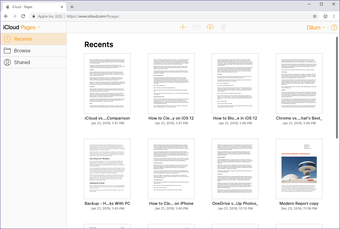 Las páginas de iCloud están acordonadas a una carpeta predefinida dentro de la unidad iCloud.
Las páginas de iCloud están acordonadas a una carpeta predefinida dentro de la unidad iCloud.
La pantalla de inicio de Páginas sirve como portal para acceder a documentos recientes y archivos compartidos, crear nuevos documentos y carpetas, subir archivos, etc. Extrañamente, usted puede navegar y crear nuevos archivos dentro de otras ubicaciones en la unidad iCloud, pero sólo usando la opción Examinar en la pantalla de inicio. Es confuso.
Materia de interfaces de usuario
Google Docs presenta una interfaz de usuario clásica que contrasta con la moderna interfaz de usuario de iCloud Pages. En cualquier caso, creo que la interfaz de los Docs es uno de sus puntos fuertes. Los menús y opciones claramente marcados significan que puedo encontrar lo que estoy buscando inmediatamente.
Por ejemplo, si quiero insertar una imagen o una ecuación matemática compleja, todo lo que tengo que hacer es echar un vistazo al menú Insertar. Bastante sencillo.
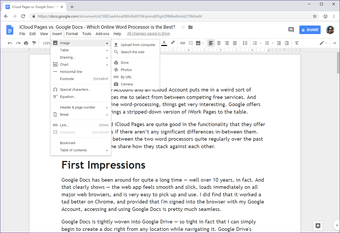 La interfaz de usuario de Google Docs te permite localizar casi cualquier opción con facilidad.
La interfaz de usuario de Google Docs te permite localizar casi cualquier opción con facilidad.
Como no estaba muy familiarizado con Pages on macOS, tuve que luchar con su encarnación en línea durante un tiempo considerable. iCloud Pages presenta opciones sin marcar en forma de iconos para casi todo, y, curiosamente, oculta la mayoría de los útiles por defecto. Eso es un montón de conjeturas para un nuevo usuario. Creo que iCloud Pages podría haber colocado los iconos juntos en lugar de dejarlos por todas partes.
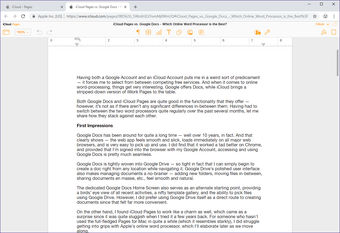 Guesswork es la llamada del día con la interfaz de usuario de iCloud Pages, al menos inicialmente.
Guesswork es la llamada del día con la interfaz de usuario de iCloud Pages, al menos inicialmente.
Por ejemplo, me llevó un tiempo averiguar la ubicación de todos los formatos en Páginas. Una vez que los encontré, aparecieron en un panel de navegación a la derecha y movieron mi documento a la izquierda.
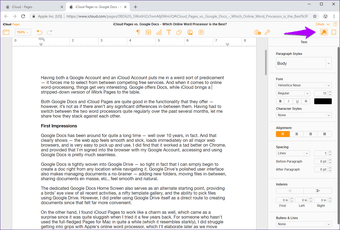 El panel de formato empuja el documento hacia la izquierda para hacer espacio para sí mismo.
El panel de formato empuja el documento hacia la izquierda para hacer espacio para sí mismo.
Con Docs, todas las opciones de formato (tipo de fuente, resaltado, alineación de texto, etc.) están fácilmente disponibles en una ingeniosa barra de herramientas en la parte superior, lo que hace que trabajar con ellos sea muy sencillo. Además, también proporciona un cierto grado de personalización. Por ejemplo, puedo añadir nuevas fuentes con bastante facilidad, ajustar la configuración del zoom manualmente, etc., mientras que iCloud Pages me deja colgado con la configuración predeterminada.
Plantillas listas para usar
Las plantillas listas para usar son vitales en cualquier procesador de texto. Proporcionan una ventaja muy necesaria, especialmente cuando se dispone de poco tiempo y hay que componer diferentes tipos de documentos. Afortunadamente, Google Docs e iCloud Pages no defraudan en ese departamento. De forma predeterminada, ambos procesadores de texto cuentan con más de 50 plantillas que incluyen las más populares, como hojas de vida, folletos, boletines informativos, notas de reuniones y otros.
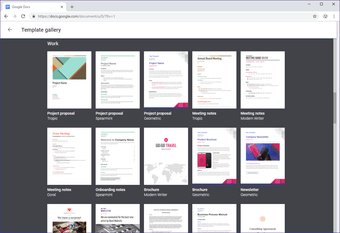 La Galería de plantillas de Google Docs clasifica las plantillas por tipo.
La Galería de plantillas de Google Docs clasifica las plantillas por tipo.
Sin embargo, Docs toma una muesca sobre Páginas con su soporte activo para plantillas de terceros – y hay muchas. Además, cuando accedo a Google Docs, todo lo que tengo que hacer es hacer clic en las opciones `Usar plantilla » o `Hacer una copia » después de abrir una, y estoy listo para empezar a trabajar en ella.
Sí, iCloud Pages también admite el uso de plantillas adicionales. Sin embargo, primero deben cargarse manualmente en la unidad iCloud. Dicho esto, las plantillas de Páginas gratuitas son bastante difíciles de conseguir.
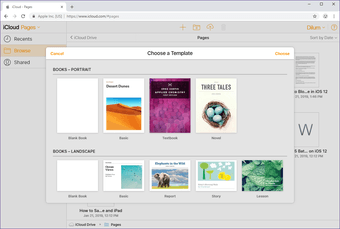 Tengo que admitirlo – la mayoría de las plantillas de iCloud Pages tienen un aspecto estupendo.
Tengo que admitirlo – la mayoría de las plantillas de iCloud Pages tienen un aspecto estupendo.
Soporte para complementos
Tanto Google Docs como iCloud Pages son bastante básicos en comparación con los procesadores de texto completos. Después de todo, simplemente se ejecutan en un navegador y se reducen a lo esencial para que funcionen sin problemas. Pero aquí es donde Docs toma una ventaja significativa sobre su competidor.
Google Docs incluye compatibilidad con decenas de complementos. Puede realizar muchas tareas que de otro modo no serían posibles con las funciones predeterminadas. Tanto si se trata de ampliar la longitud de página predeterminada de un documento o de una corrección de pruebas, casi siempre encuentro algo que se adapte a mis necesidades.
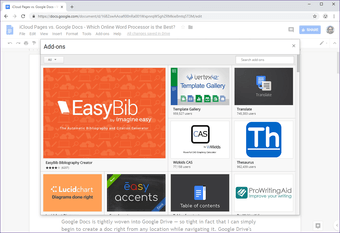 La tienda de complementos de Google Docs en acción: simplemente busca y añade lo que quieras.
La tienda de complementos de Google Docs en acción: simplemente busca y añade lo que quieras.
Por supuesto, hay muchos complementos pagados. Pero los gratuitos son más que suficientes para poner a Google Docs cómodamente encima de iCloud Pages. Además, Google Docs sincroniza todos los complementos y preferencias de los distintos dispositivos para ofrecer una experiencia similar, independientemente de la plataforma que decidas utilizar.
Compartir y colaborar
Tanto Google Docs como iCloud Pages hacen hincapié en la colaboración y ofrecen la funcionalidad adecuada. Después de compartir mis documentos y proporcionar los permisos apropiados, puedo trabajar en ellos en tiempo real junto con mis compañeros con el mínimo esfuerzo.
Pero una vez más, Google Docs tiene la ventaja sobre iCloud Pages. Además de la edición y la visualización, Docs también te permite restringir a tus colaboradores a comentar tu trabajo, lo que proporciona una especie de punto intermedio.
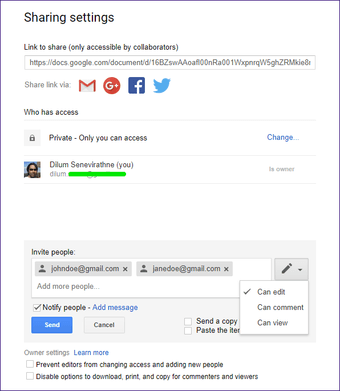 Muchas opciones para compartir en profundidad con Google Docs.
Muchas opciones para compartir en profundidad con Google Docs.
Además, Docs también incluye un conjunto adicional de permisos avanzados para restringir a los usuarios el uso compartido, la impresión o la descarga de documentos.
Otro punto importante en el que Google Docs gana los puntos brownie es su disponibilidad en Android e iOS. Por lo tanto, compartir o colaborar con los usuarios móviles, independientemente de la plataforma en la que se encuentren, no debería plantear ningún problema. No es lo mismo con iCloud Pages, que no tiene ninguna aplicación para móviles en Android.
Pero, ¿qué pasa con la colaboración con personas que no tienen acceso a una cuenta de Google o a una cuenta de iCloud? Afortunadamente, ambos procesadores de texto ofrecen la posibilidad de crear enlaces públicos compartibles, lo que no requiere una cuenta para acceder a ellos en primer lugar. También es posible establecer permisos para estos enlaces en forma de visualización o edición, y con Google Docs, también comentando.
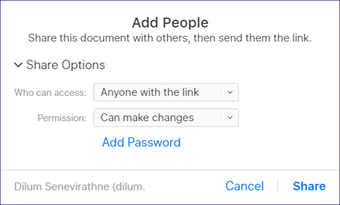 Ambos procesadores de texto le permiten crear enlaces compartibles a los que cualquiera puede acceder.
Ambos procesadores de texto le permiten crear enlaces compartibles a los que cualquiera puede acceder.
Conversión de archivos
A menudo, llega ese momento en el que tengo que compartir mis documentos con personas que no están desconocedoras de los procesadores de texto en línea. Afortunadamente, tanto Google Docs como iCloud Pages ofrecen la posibilidad de descargar y convertir documentos a formatos populares como DOCX y PDF, normalmente con problemas de formato insignificantes.
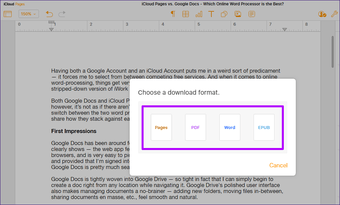 ¿Simplemente para convertir a Word? No hay problema con iCloud Pages.
¿Simplemente para convertir a Word? No hay problema con iCloud Pages.
Pero siempre siendo el caballero de la armadura brillante, Google Docs ofrece soporte para un número significativo de formatos de archivo para exportar sus documentos a ODT, RTF, TXT y HTML.
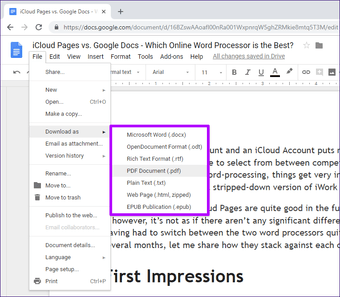 Google Docs soporta muchos más formatos que iCloud Pages.
Google Docs soporta muchos más formatos que iCloud Pages.
Las cosas también funcionan al revés. Si tengo un documento de texto o de Word que me gustaría editar, todo lo que tengo que hacer es subirlo a la unidad de Google o a la unidad iCloud y, a continuación, acceder a él a través de Google Docs o Pages. Sorprendentemente, la mayoría de los documentos aparecieron listos para ser editados con un mínimo de problemas de formato. Google Docs también te permite trabajar con documentos PDF importados, pero el resultado no suele ser tan atractivo.
Acceso sin conexión
El uso de un procesador de texto en línea siempre es preocupante en una conexión inestable a Internet. Por lo tanto, ambos procesadores de texto dejan de funcionar cuando la conectividad disminuye.
En Google Chrome, puedes instalar la extensión Sin conexión de Google Docs y seguir trabajando en los documentos incluso cuando la conectividad es deficiente. Esa extensión guardará todas las ediciones o adiciones a los documentos fuera de línea, y luego los sincronizará con la nube una vez que se restablezca la conectividad.
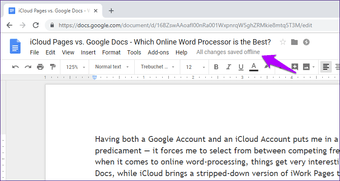 La extensión Chrome y Google Docs Offline guarda la edición y los cambios sin conexión.
La extensión Chrome y Google Docs Offline guarda la edición y los cambios sin conexión.
La extensión Google Docs Offline también permite trabajar con documentos. Lo encontré extremadamente útil cuando viajaba y no estaba seguro de una conectividad constante o estable. Para un procesador de textos en línea, eso es una buena funcionalidad.
Problemas de almacenamiento
Mi cuenta de Google me proporciona hasta 15 GB de almacenamiento gratuito. iCloud ofrece una cuota considerablemente menor, 5 GB para ser exactos. Sin embargo, ambos comparten estas cuotas con otros servicios de Google e iCloud respectivamente, que a menudo no dejan casi nada para los documentos. Pero aquí es donde las cosas se ponen interesantes.
Mi cuenta de Google me proporciona hasta 15 GB de almacenamiento gratuito. iCloud ofrece una cuota considerablemente menor, 5 GB para ser exactos.
Todos los documentos creados con Google Docs no cuentan para el almacenamiento de Google Drive. Eso es fantástico, ¿no? Puedo hacer que mis documentos se llenen de imágenes y aún así no cuentan para mi cuota de almacenamiento! Sin embargo, no esperes lo mismo de iCloud Pages.